
L'arrivée de Windows 11 sur le marché a été accueilli à bras ouverts par les Android communauté en raison de sa compatibilité native avec les applications de ce système d'exploitation. Le sous-système Android fonctionne toujours de la même manière que le sous-système Windows pour Linux/Unix (WSL), bien qu'il ait ses particularités jusqu'à ce que l'intégration entre les deux systèmes d'exploitation soit complète.
La compatibilité de Windows 11 avec Android a encore un long chemin à parcourir, car le support natif n'est pas prévu dans Windows 11 avant un an, bien qu'il existe actuellement des méthodes prises en charge pour exécuter des applications à partir du système d'exploitation Google sur Microsoft's. . Il existe d'autres alternatives non officielles (Bluestack, WSAOutils , BAD, WSA Pacman …), mais ils peuvent mettre votre système en danger, nous allons donc nous en tenir à ce que Windows a approuvé.
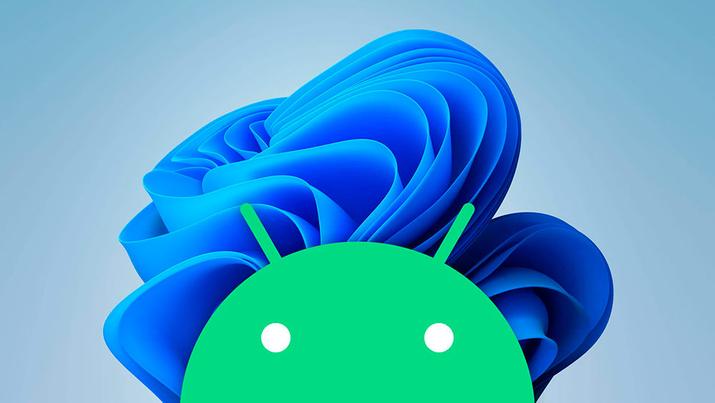
Androïd sous Windows 11
La première chose à noter est que cette virtualisation Android nécessite certains prérequis au niveau de l'équipe :
- Processeur : Intel Core i3 Gen 8, AMD Ryzen 3000, Qualcomm Snapdragon 8c (ou mieux).
- Écran: 720p ou supérieur.
- Architectures supportées : x64 ou ARM64.
- RAM : entre 8 Go (minimum) et 16 Go (recommandé).
- Stockage : Un disque SSD (Solid State Drive).
Installation via Amazon Appstore
Les utilisateurs de Windows 11 aux États-Unis peuvent désormais accéder à l'aperçu de l'Amazon Appstore via le Microsoft Store. Jusqu'à il y a quelques semaines, cette restriction n'était pas seulement territoriale, mais il fallait être inscrit au programme bêta de Windows 11 (programme Windows Insider) pour tester des fonctionnalités comme celle-ci avant sa sortie.
En effet, la première chose à faire est de configurer Windows 11 comme si vous étiez aux États-Unis et de rechercher Aperçu de l'App Store d'Amazon dans le Microsoft Store ou téléchargez-le à la main depuis son lien et installez le logiciel.
En plus d'avoir accès à la boutique Amazon, vous installerez également Sous-système Windows pour Android (WSA) , le moteur des coulisses (propulsé par Intel Technologie Bridge) qui permet à toutes sortes d'applications Android de s'exécuter sur Windows 11. De manière relativement fluide.
L'utilisation d'Amazon Appstore permet également à Microsoft d'utiliser des versions des applications qui ne sont pas liées aux services Google. De même, vous ne pourrez accéder qu'à un certain nombre d'applications disponibles dans l'Amazon Appstore et non à l'essentiel des Google Play Stocker.
Application de liaison mobile
Si vous avez Windows 11 mais que vous n'êtes pas aux États-Unis ou que vous n'avez tout simplement pas la possibilité d'installer l'Amazon Appstore, vous pouvez gérer l'exécution d'applications Android via votre propre appareil Android natif via la mise en miroir. Pour cela nous utiliserons le Application Mobile Link (anciennement Votre téléphone) .
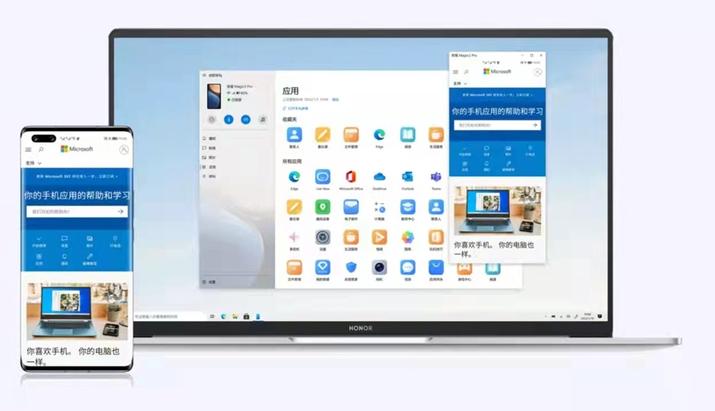
application de liaison mobile
Il s'agit d'une application Microsoft qui permet de gérer les notifications d'un smartphone Android sur l'écran du PC, et d'interagir pour voir son contenu et le pointeur de la souris émule le toucher sur l'écran.
Après avoir lié les deux appareils par enregistrement dans votre compte Windows et en lisant un code QR, vous verrez qu'un écran apparaît dans l'application qui affichera toutes les applications installées sur votre smartphone (ou tablette Android). En en choisissant un, vous pouvez le contrôler depuis votre PC Windows 11. En plus d'avoir accès à vos applications, Mobile Link vous permet d'accéder à vos photos et contacts, ainsi que de passer et recevoir des appels sur votre PC.